Win10更新清理怎么做?
本文将向您详细演示一下3种能够轻松搞定Win10更新清理任务的简单方法,并且额外分享了一种在清理之前备份系统以避免数据丢失的好方法,一起来看看吧!
“我有一台华硕二合一笔记本电脑,我注意到它开始变慢。有时,当它卡在加载屏幕上时,我必须重新启动它。 我已将我的计算机更新到 Windows 10 版本,我想让它运行得更快。所以,我想知道如何实现Win10更新清理呢?顺便问一下,如果清理的时候又卡住了怎么办?谢谢!”
如果您需要清理 Windows 更新文件,您可以使用存储、临时文件或磁盘清理来帮助您。如果它在清理过程中卡住,您可以在本文中了解如何处理它以及如何在清理之前备份您的系统。
Win10更新清理是 Windows 清理工具的一个概念,它为您删除不需要的文件,包括临时文件、脱机文件、旧的 Windows 文件、Windows 更新日志等。它可以通过删除旧的 Windows 更新片段来帮助您重新获得宝贵的硬盘空间不再需要的那些。整个清理过程需要很长时间,可能需要几个小时。
可能有人会问为什么要进行Win10更新清理?当您升级到新版本(例如 Windows 10)时,Windows 会将旧系统文件保留 10 天。10 天后,Windows 更新清理将删除这些文件以释放磁盘空间。当然,您也可以使用清理工具自行删除它们。它将避免您的计算机因磁盘空间不足而运行缓慢的问题。
另外,如果长时间不清理系统更新,会占用大量C盘空间,影响系统运行。因此,清理系统更新文件非常重要。
在Win10更新清理文件之前,为了避免清理过程中出现一些意外情况导致数据丢失,您可以提前做好系统备份。如果您的计算机不小心出现问题,您可以使用此系统备份进行恢复,然后正常使用。
您可以使用免费且可靠的备份软件,例如傲梅轻松备份. 它具有以下优点:
• 支持系统备份, 磁盘备份、分区备份和文件备份。因此,您可以备份您想要的任何项目。
• 它支持 计划备份 以固定的时间间隔,包括每天、每周、每月。
• 除了全量备份,它还支持增量备份和差异备份,只能备份变化的文件。
• 它支持多种操作系统(Windows 7、8、8.1、10、11、XP、Vista 等)。
您可以按照下面的教程轻松备份您的系统。
步骤 1. 下载傲梅轻松备份并安装并打开它。然后单击"备份" >"系统备份"。

步骤 2. 选择一个目的地来保存您的系统备份。

步骤 3. 确认您的操作并单击"开始备份"。
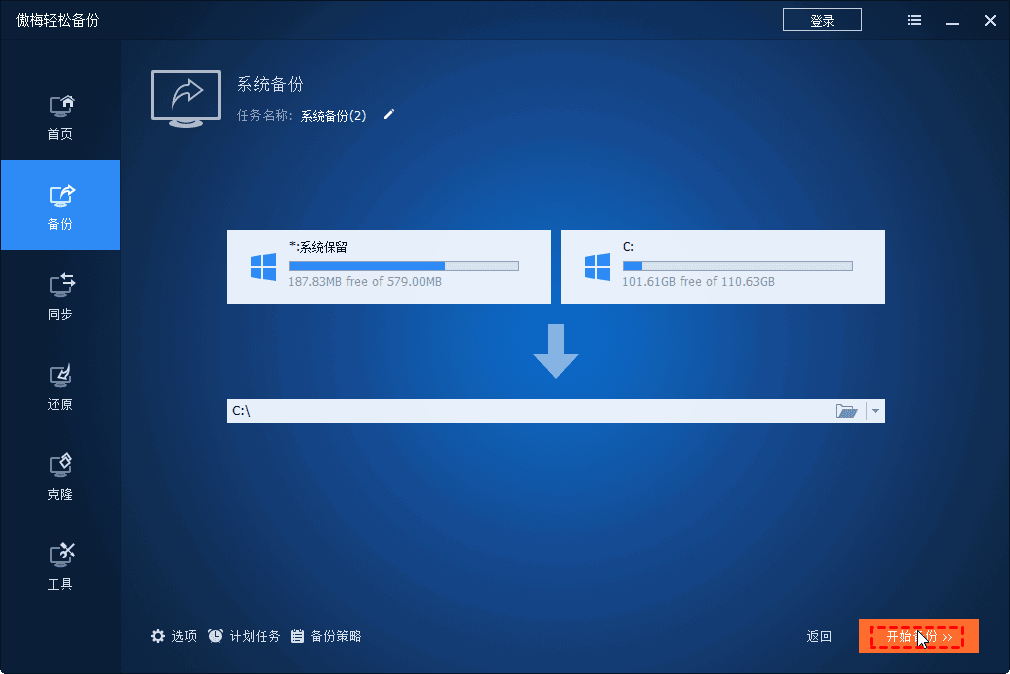
注意:
• 选项:您可以启用电子邮件通知、选择压缩级别和拆分方式 系统备份。
• 计划任务: 此功能可以唤醒计算机以按照您的设置运行计划任务。
• 备份策略:
您可以设置删除旧备份的规则,以便获得更多可用磁盘空间。您可以通过升级到傲梅轻松备份VIP。
备份系统后,您可以开始清理 Windows更新文件。这里为您提供三种不同的方法。所有功能都是Windows系统自带的,非常方便。您可以按照文章中的详细图文教程,选择其中任何一个来帮助您。
第1种方法是使用 存储 清理 Windows更新文件,您可以按照以下步骤操作:
步骤 1:转到"设置" > "系统" > "存储"。 然后单击配置存储感知或立即运行选项。
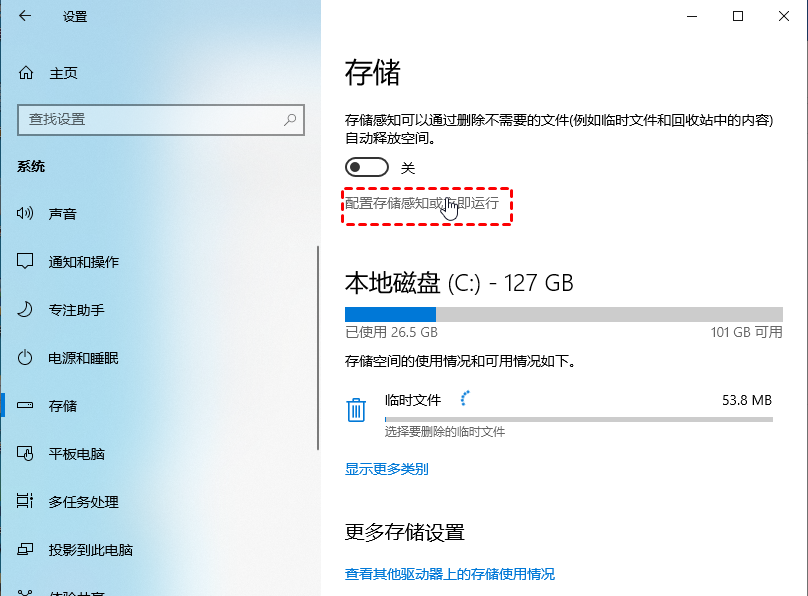
步骤 2:单击立即释放空间下的删除以前版本的 Windows 选项。
步骤 3:然后,单击立即“立即清理” 按钮。
除了第1种方法,我们还可以尝试第二种方法,即使用临时文件Win10更新清理文件。下面是具体的图形步骤:
步骤 1. 转到"设置" > "系统" > "存储"。 然后单击Windows 10 (C:) 下的临时文件选项。
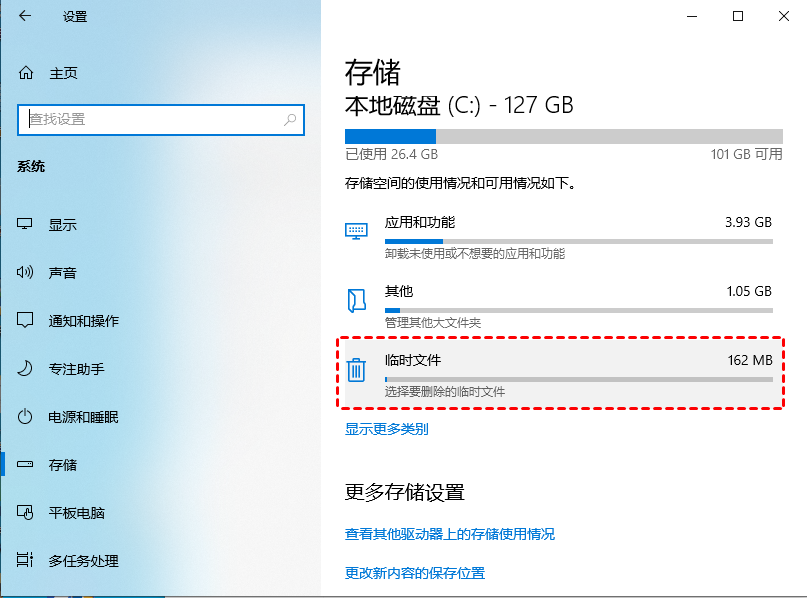
步骤 2. 勾选"以前的 Windows 安装选项"。
步骤 3. 单击"删除文件"按钮。
后一种方法是使用磁盘清理,它也可以帮助您清理 Windows 10 更新文件。您可以按照图文教程一步一步来:
步骤 1. 打开“开始”菜单,键入“控制面板”,然后按 Enter。
步骤 2. 转到"管理工具" > "磁盘清理"。然后选择上面的结果并选择清理系统文件。
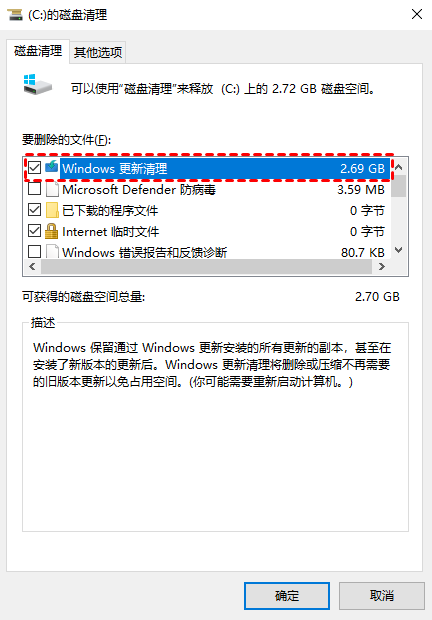
步骤3. 勾选"以前的 Windows 安装"选项,然后单击确定。
相信通过阅读本文,您已经掌握了如何Win10更新清理文件。您可以使用文章中提到的任何方法轻松解决问题。
请记住备份系统以防止数据丢失。而免费且安全的系统备份软件——傲梅轻松备份是一个不错的选择。它不仅具有上述多种备份功能,还可以帮助您简单地恢复系统备份。顺便说一句,如果您想探索更多惊人的功能,那就去下载并使用它吧!